איך אני מחבר עכבר מחשב לטלוויזיה?

מקלטי טלוויזיה מודרניים שונים באופן משמעותי מדגמים קודמים במגוון רחב של פונקציות, כמו גם שיפור באיכות התמונה והקול. טלוויזיות חדשות דומות יותר למחשבים, במיוחד לאחר חיבור ל-World Wide Web. וגם ציוד חדשני משמש לקריאת נתונים ממדיה חיצונית, סנכרון עם מכשירים ניידים ומשימות אחרות. כדי שיהיה נוח למשתמשים לטפל בציוד ריבוי משימות, ניתן לחבר מכשירים נוספים, כמו עכבר מחשב, לתפעול פשוט ואינטואיטיבי.


מוזרויות
לשליטה נוחה בפונקציות של טלוויזיות מודרניות, היצרנים ממליצים להשתמש בעכבר מחשב רגיל. זה יהיה שימושי במיוחד בעת גישה לאינטרנט באמצעות טלוויזיה חכמה. היצרנים סיפקו מספר אפשרויות לחיבור גאדג'טים חיצוניים, בהתאם לדגם העכבר. ניתן לחבר מכשירים קוויים ואלחוטיים לטלוויזיה החכמה.
התקני קלט משמשים לרוב משתמשים שהשתמשו במחשבים במשך זמן רב והורגלו להשתמש במקלדת ובעכבר. ככלל, תהליך החיבור הוא מאוד פשוט ופשוט בפעם הראשונה.
בין אם זה עכבר תקציב רגיל או דגם גיימינג יקר, בהתאמה נכונה, המכשיר יעבוד בצורה חלקה וללא הפרעות.

ברוב המקרים, עכבר מחשב מחובר למכשיר טלוויזיה חדיש כדי לעבוד בדפדפן אינטרנט (תוכנית לגישה ל-World Wide Web). זה עושה את זה הרבה יותר נוח לחקור אתרים, להוריד אפליקציות ולבצע פעולות אחרות.
בניגוד לשלט רחוק, עכבר מאפשר למשתמש לנוע במהירות בעמוד. ניתן להשתמש בהתקן קלט נוסף לא רק בעת גלישה באינטרנט, אלא גם כדי לשלוט בתכונות אחרות של הטלוויזיה החכמה, למשל, בעת צפייה ברשימת ערוצי טלוויזיה זמינים.
צריך לציין ש תהליך הבקרה והממשק בדפדפן Smart TV זהים למחשב האישי, כך שמשתמשי מחשב מנוסים ימצאו במהירות את הכיוון שלהם... בזמן צפייה בערוץ, ניתן להשתמש בעכבר כדי לפתוח את תפריט הטלוויזיה או לבצע כל פעולה אחרת.

חיבור
למשתמש יש מספר דרכים לחבר עכבר מחשב לטלוויזיה. לפני תחילת העבודה, אתה צריך להכיר את היסודות של הליך זה. אחרת, עלולות להיווצר בעיות במהלך הפעולה.
ראשית, עליך לבחון היטב את הטלוויזיה ולמצוא את מחבר ה-USB הנדרש לחיבור עכבר המחשב. ככלל, הוא ממוקם מאחור. הכנס את התקע של המכשיר לחיבור ליציאה. בעת חיבור, חיבור אוטומטי אמור להתרחש.
מקלט הטלוויזיה יודיע למשתמש עם אות מיוחד שמחובר גאדג'ט חיצוני. לאחר מכן, העכבר נחשב מוכן לשימוש.

במקרים מסוימים, ייתכן שיהיה צורך להתאים מכשיר חדש. כדי לעשות זאת, פתח את "תפריט" בטלוויזיה, ולאחר מכן בקר בכרטיסייה "מערכת" ובחר בפריט "מנהל ההתקנים". ברשימה שנפתחת, המשתמש מגדיר את הפרמטרים הנדרשים.
למנהל ההתקנים בטלוויזיה חכמה אין הרבה פונקציונליות. יש לו סט סטנדרטי של הגדרות מובנות להתאמה מהירה של גאדג'טים מחוברים.
בְּדֶרֶך כְּלַל, המערכת תציע את האפשרויות הבאות:
- שנה את גודל הסמן (מצביע חץ על המסך);
- להגדיר את מהירות התנועה של החץ;
- שנה את לחצן העכבר הראשי על ידי הצמדת הלחצן הימני או השמאלי אליו.
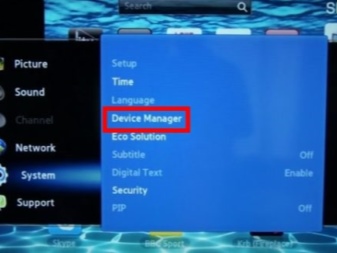
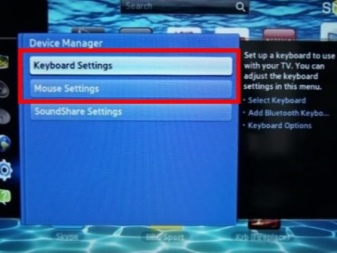
הגדרת חומרה חדשה תימשך מספר דקות. אל תשכח לשמור את הפרמטרים שנקבעו לאחר ביצוע שינויים.
עכברים קוויים
בעת שימוש בעכבר מחשב קווי, אתה רק צריך לחבר אותו למחבר ה-USB הנדרש, לחכות לאות החיבור, ותוכל להשתמש בציוד.
Smart TV מתקינה באופן עצמאי את התוכנה הדרושה כדי שהגאדג'ט יפעל. אם שום דבר לא קורה, ולאחר חיבור מקלט הטלוויזיה לא רואה את העכבר, הטכניקה אינה תואמת. במקרה זה, תצטרך לקנות מכשיר מיצרן אחר ולסנכרן שוב.

עכבר אלחוטי
משתמשים רבים שמעריכים פרקטיות מעדיפים מכשירים אלחוטיים הפועלים מרחוק ללא שימוש בחוטים. החיבור מתבצע באמצעות פרוטוקול בלוטות'. האות המגיע מעכבר המחשב נקלט על ידי מודול הטלוויזיה המובנה.
תהליך חיבור ציוד כזה הוא גם לא קשה במיוחד. ראשית, עליך להכניס מתאם מיוחד (שמגיע עם העכבר) ליציאת ה-USB. לאחר מכן עליך להפעיל את התקן הקלט על ידי הזזת הידית למצב ON. ההתאמה מתבצעת באופן אוטומטי. אם לא, בדוק אם מודול ה-Bluetooth מופעל בטלוויזיה.
זכור שהתקנים אלחוטיים פועלים על סוללות שיש להחליף מדי פעם.


עכבר אוויר
גאדג'טים כאלה נחשבים לחידוש בשוק המכשירים, בעוד שקונים רבים העריכו מאוד את המעשיות והנוחות שלהם. התכונה העיקרית שלהם היא שהמצביע מוזז עם היד. חיישן הג'ירו המובנה קורא תנועות משתמש ומזיז את הסמן.
בעזרת עכבר אוויר ניתן לשלוט בציוד בכל מצב - בשכיבה או בישיבה. מודל כזה נהדר לשליטה בפונקציות של טלוויזיה "חכמה", אבל למחשב הוא לגמרי לא מתאים.
החיבור זהה לשימוש במכשיר אלחוטי, דרך מקלט USB. לאחר מכן המערכת מתקינה אוטומטית את התוכנה הנדרשת לעבודה.

בעיות אפשריות
במקרים מסוימים, ייתכן שמקלט הטלוויזיה לא יראה את המכשיר החדש. במקרה זה, מומלץ ללמוד היטב את ההוראות לטלוויזיה. זה צריך לציין את ההגדרות והתכונות של הפעולה של דגם מסוים. חלק מהטלוויזיות תואמות רק למכשירים מיצרנים ספציפיים. במקרה זה, אתה יכול לפתור את בעיית התאימות עם התקן קלט חדש.
סיבה נוספת לכך שמקלט הטלוויזיה לא יראה את העכבר היא השימוש בדגם מיושן של המכשיר. הטלוויזיה לא טוענת תוכנה ישנה, וזו הסיבה שהיא לא יכולה לזהות את הגאדג'ט החיצוני.
אתה יכול לנסות לעדכן את הקושחה באמצעות מדיה חיצונית נוספת (כונן הבזק מסוג USB או כונן קשיח עם תוכנה) או דרך ה-World Wide Web. כדי לבצע את העבודה, עליך לעבור לתפריט Smart TV, ולאחר מכן לבקר בסעיף "תמיכה" ולאחר מכן לבחור בפריט "עדכון תוכנה". בחלון שנפתח, לחץ על כפתור "עדכן כעת".
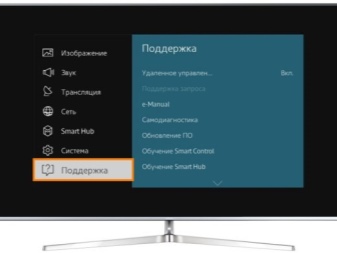
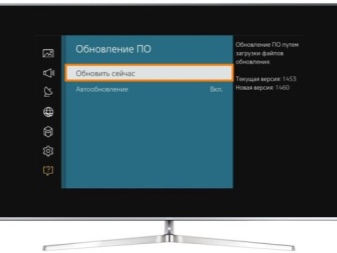
אם הטלוויזיה מחוברת לאינטרנט, היא תמצא ותוריד באופן עצמאי את התוכנה הדרושה. המשתמש יצטרך רק לאשר את הפעולה.
בעת חיבור עכבר חדש, בדוק אותו כדי לוודא שהוא פועל באמצעות מחשב או כל ציוד אחר. אם הגאדג'ט לא מזוהה בציוד אחר, עליך לשנות את המכשיר או להחזיר אותו באחריות בחזרה לחנות.
ראה להלן כיצד לחבר עכבר מחשב לטלוויזיה.













התגובה נשלחה בהצלחה.